So bereiten Sie Ihren Mac für die Remote-Arbeit vor
Veröffentlicht: 2022-07-27Sie fragen sich, wie Sie Ihren Mac für die Remote-Arbeit vorbereiten können. Nachdem Sie diesen Beitrag gelesen haben, werden Sie besser verstehen, wie Sie Ihren Mac effektiv für die Remote-Arbeit vorbereiten.
Remote-Arbeiten erfordert einen ausgewiesenen Arbeitsplatz mit minimalen Ablenkungen, damit Sie konzentriert bleiben. Sie benötigen auch die richtige Ausrüstung und das richtige Zubehör, damit Ihre Arbeitsabläufe und Ihr Arbeitstag produktiver und effizienter werden. Eine der besten Ressourcen, die Ihre Remote-Arbeit erleichtern, ist ein Mac-Computer. Der Computer ist auf Effizienz ausgerichtet und wird von Millionen von Telearbeitern genutzt.
Aber selbst wenn MacBook-Computer oder -Laptops Ihren Workflow am Laufen halten und gleichzeitig die Kosten senken, müssen Sie lernen, wie man sie verwendet. Sie müssen zum Beispiel die Mac-Bereinigungsanleitung, die Kunst des Notizenmachens, das Erstellen von Screenshots auf dem Mac usw. beherrschen. Das Erstellen von Screenshots ist unerlässlich, insbesondere wenn Sie remote arbeiten, aber mit anderen Teams zusammenarbeiten. In diesem Artikel erfahren Sie mehr darüber, wie Sie Ihren Mac für die Remote-Arbeit vorbereiten.
01. Finden Sie die richtigen Geräte zum Koppeln mit Ihrem Mac
Ihr Mac kann nur dann sein bestes Potenzial entfalten, wenn er mit den richtigen Geräten gekoppelt ist. Eines der besten Geräte, das Ihre Remote-Arbeitserfahrung auf dem Mac erleichtert, ist die Integration von Apples Tastaturen und Mäusen.
Die kabelgebundenen oder kabellosen Tastaturen und Mäuse von Apple sollen Ihnen das Leben erleichtern. Wenn Sie dieses Zubehör verwenden, wird Ihr Mac leistungsfähiger, sodass Sie mehr Fristen schneller einhalten können. Sie können auch ein Trackpad, Headsets oder andere Audiogeräte hinzufügen. Die Idee ist, Ihren Mac für die Remote-Arbeit vorzubereiten, indem Sie Geräte haben, die Sie im kritischen Moment nicht im Stich lassen.
02. Sichern Sie Ihren Mac mit den neuesten Software- und Sicherheitsupdates
Ein sicherer Arbeitsplatz ist notwendig, wenn Sie Familienmitglieder fernhalten möchten. Eine ausgezeichnete Möglichkeit, Ihren Mac zu sichern, ist die Einrichtung eines Arbeitskontos, getrennt von einem persönlichen Konto, komplett mit einem eindeutigen Passwort. Deaktivieren Sie nach Möglichkeit die automatische Anmeldefunktion und lassen Sie nur von der Arbeit genehmigte Apps auf dem Konto aktiv.
Ihren Mac für eine effiziente Nutzung vorzubereiten bedeutet auch, ihn auf dem neuesten Stand zu halten. Ihr Mac OS, Ihr Webbrowser und die führenden Arbeits-Apps wie Microsoft Office sollten alle auf dem neuesten Stand sein. Diese Anwendungsupdates schützen Ihr Gerät, da sie häufig Sicherheitsverbesserungen enthalten.
Denken Sie daran, dass Sie bei der Arbeit von zu Hause aus einer größeren Cyberbedrohung ausgesetzt sind als anderswo. Installieren Sie also Endpoint Security-Software auf Ihrem Mac, falls Sie sie noch nicht haben. Dies schützt Sie vor Cyber-Bedrohungen wie böswilligen Angriffen oder schützt Ihre Dateien vor Ransomware.
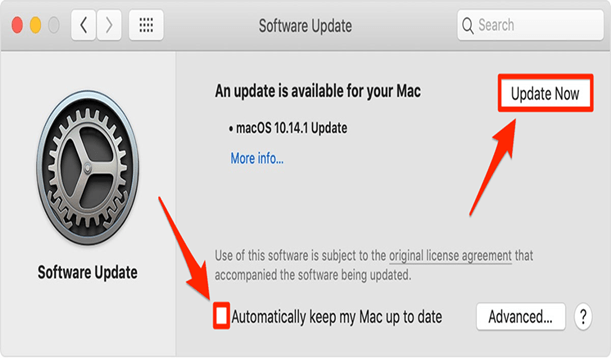
03. Installieren Sie Apps, die Ihnen helfen, sich zu konzentrieren
Egal, ob Sie aus der Ferne arbeiten oder versuchen, für die perfekte Idee in die Zone zu kommen, eine Focus-App kann Ihnen dabei helfen, dorthin zu gelangen. Glücklicherweise verfügt der Mac über alle Apps, die Sie benötigen, um Ihre ungeteilte Aufmerksamkeit auf die Aufgabe zu richten. Sie sind die besten Produktivitäts-Apps für Mac, mit denen Sie sich ein Ziel setzen und es erreichen können.

Eine der Apps ist Cold Turkey, mit der Sie Zeiträume festlegen können, in denen Sie nicht auf ablenkende Websites oder soziale Medien zugreifen können. Die App lässt Ihnen keine andere Wahl, als Ihren Computer nur für arbeitsbezogene Dinge zu verwenden. Andere unaufdringliche und produktivitätsorientierte Apps auf dem Mac sind Dewo – für intensivere Arbeit und Timely – für die automatische Zeiterfassung.

04. Schaffen Sie mehr Platz auf dem Bildschirm
Die Arbeit aus der Ferne erfordert, dass Sie alle verfügbaren Ressourcen maximieren. Ein Teil der Vorbereitungen besteht darin, die Bildschirmanzeige so zu vergrößern, dass sie dem entspricht, was Sie im Büro gewohnt sind. Die zusätzliche Bildschirmfläche ist ein echter Produktivitätsschub, der Sie daran hindert, sich über Ihren Schreibtisch zu hocken und mit einer begrenzten Bildschirmanzeige zu kämpfen.
Einer der einfachen Mac-Vorbereitungstipps, um Ihnen mehr Platz auf dem Bildschirm zu verschaffen, besteht darin, dies manuell auf Ihrem Gerät zu tun. Gehen Sie zu den Systemeinstellungen und klicken Sie auf die Option zum automatischen Ein- und Ausblenden der Menüleiste. Sie erhalten viel mehr Platz auf Ihrem Bildschirm, wenn Sie die Menüleistensymbole nicht ständig sehen.
Sie können Ihren Bildschirmplatz auch vergrößern, indem Sie Ihr iPad als zweites Display verwenden. Dies ist ein ausgezeichneter Mac-Vorbereitungstipp, wenn Sie für Ihre Arbeit den Apple Pencil auf den iPads verwenden müssen, aber einen größeren Bildschirm mit mehr Farben bevorzugen.
05. Bereiten Sie Ihre iCloud für die Speicherung von Dateien und Dokumenten vor.
Dank der iCloud-Funktion, die mehr Speicherplatz bietet, ist das Remote-Arbeiten auf dem Mac jetzt einfacher. Das Beste ist, dass Sie jederzeit und auf allen Ihren Apple-Geräten Zugriff auf iCloud haben. Das stimmt; Ein geeigneter iCloud-Speicher ermöglicht die Synchronisierung Ihres Desktop- und Dokumentenordners auf allen Ihren Geräten.
Die iCloud-Funktion von Mac soll Ihnen zusätzlichen Speicherplatz bieten, um alle Dateien, an denen Sie arbeiten, in der Cloud zu speichern. Die Idee ist, dass Sie die Dateien behalten können, um auf jedem Ihrer Apple-Geräte darauf zuzugreifen. So können Sie auch zu Hause auf alles zugreifen, woran Sie im Büro arbeiten – sofern es sich in iCloud befindet.
Sie können zunächst den kostenlosen 5-GB-Speicherplan einplanen und später wie folgt auf die Premium-Pläne upgraden:
- 50 GB Speicherplatz: 0,99 $ monatlich
- 200 GB Speicherplatz: 2,99 $ pro Monat
- 2 TB Speicher: 9,99 $ pro Monat
06. Nutzen Sie das enorme Potenzial von Siri
Das enorme Potenzial von Siri bei der Remote-Arbeit ist den meisten neuen Mac-Benutzern möglicherweise nicht bekannt. Es ist jedoch eine der wichtigsten Funktionen von Mac, die Ihre Arbeit von zu Hause aus vereinfachen. Mit Siri behalten Sie Ihre täglichen Termine im Auge.
Sie können sich auch darauf verlassen, dass Siri Ihre Kollegen anruft, persönliche Erinnerungen einstellt und Antworten auf Ihre Fragen erhält. Siri ist auch wichtig, wenn Sie lernen, andere Apps auf Ihrem Mac einzurichten. Sie hilft Ihnen dabei, mehr Zeit zu sparen, indem sie Sie in Sekundenschnelle zu Apps und Funktionen führt. Alles, was Sie tun müssen, ist zu fragen.
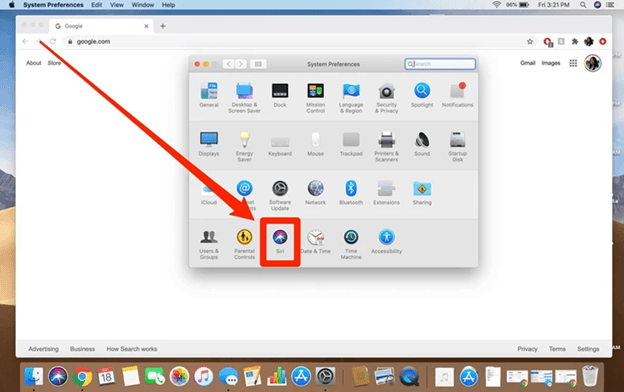
Abschließende Gedanken
Das Vorbereiten Ihres Mac für die Remote-Arbeit ist einfacher, wenn Sie ein Apple-Gerät verwendet haben. Neue Mac-Benutzer können diese Tipps auch nutzen, um die Qualität ihres Arbeitstages zu verbessern, während sie remote arbeiten. Denken Sie immer daran, sich an AppleCare zu wenden, wenn Sie technischen Support benötigen.
